Logiciel de publicité Multitimer
Logiciel de publicitéÉgalement connu sous le nom de: Programme potentiellement indésirable Multitimer
Obtenez une analyse gratuite et vérifiez si votre ordinateur est infecté.
SUPPRIMEZ-LES MAINTENANTPour utiliser le produit complet, vous devez acheter une licence pour Combo Cleaner. 7 jours d’essai limité gratuit disponible. Combo Cleaner est détenu et exploité par RCS LT, la société mère de PCRisk.
Suppression des plug-ins escrocs dans Microsoft Edge.Instructions de suppression de Multitimer
Qu'est-ce que Multitimer?
Multitimer est une application décevante présentée comme un excellent outil pour augmenter la productivité du travail. Si on se fie à l'apparence seulement, Multitimer pourrait sembler légitime et utile, cependant, cette application est catégorisée comme un programme potentiellement indésirable (PPI) et un logiciel de publicité. Il existe trois raisons principales à ces associations négatives: 1) installation sans permission; 2) suivi de l'activité de navigation internet des utilisateurs; 3) affichage de publicités en ligne intrusives.
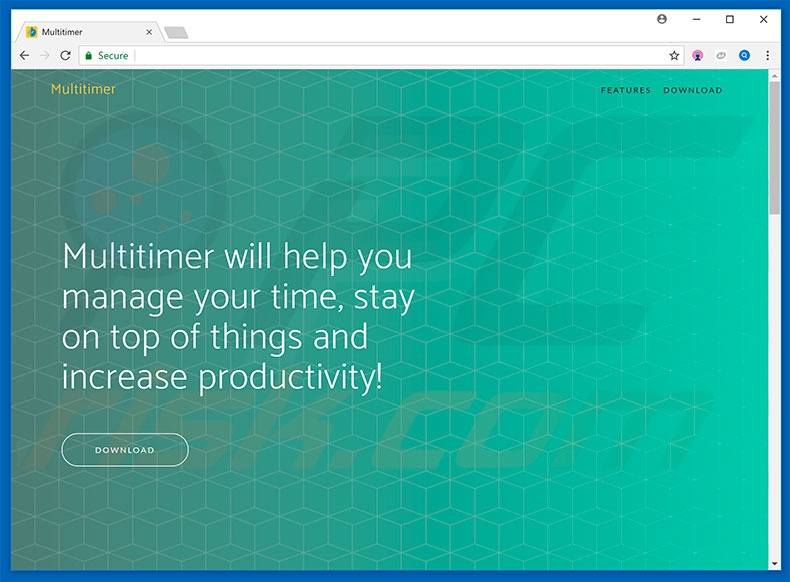
Après l'infiltration, Multitimer enregistre les informations du système utilisateur reluiées à la navigation sur Internet. Les données collectées (adresses IP, demandes de recherche, URL visitées, pages visionnées, etc.) incluent typiquement des détails personnels que les développeurs de Multitimer vendent à des tierces parties (potentiellement des cybercriminels). Ces personnes génèrent des revenus en utilisant mal les informations privées. Par conséquent, la présence d’une application suivant les informations peut mener à de sérieux problèmes de vie privée ou même au vol d'identité. Un autre problème important est l'affichage des publicités. Multitimer délivre des coupons, des bannières, des pop-up et d'autres publicités similaires. Pour y parvenir, Multitimer utilise des outils permettant le placement de contenu graphique de tierces parties sur tout site web visité. Par conséquent, les annonces affichées sont susceptibles de cacher le contenu sous-jacent des sites web visités, diminuant ainsi significativement l'expérience de navigation. En plus, certains mènent à des sites web malicieux ou exécutent même des scripts qui téléchargent et installent discrètement des logiciels malveillants / des PPI. Par conséquent, même un simple clic peut mener à des infections informatiques à haut risque. Pour ces raisons, désinstallez immédiatement le logiciel de publicité Multitimer.
| Nom | Programme potentiellement indésirable Multitimer |
| Type de menace | Adware, Publicités non désirées, Virus Pop-up |
| Symptômes | Voir des publicités qui ne proviennent pas des sites que vous consultez. Annonces pop-up intrusives. Diminution de la vitesse de navigation sur Internet. |
| Méthodes de Distribution | Publicités pop-up trompeuses, installateurs de logiciels gratuits (bundling), faux installateurs de lecteurs flash. |
| Dommage | Diminution des performances de l'ordinateur, suivi du navigateur - problèmes de confidentialité, infections possibles de logiciels malveillants supplémentaires. |
| Suppression |
Pour éliminer d'éventuelles infections par des maliciels, analysez votre ordinateur avec un logiciel antivirus légitime. Nos chercheurs en sécurité recommandent d'utiliser Combo Cleaner. Téléchargez Combo CleanerUn scanner gratuit vérifie si votre ordinateur est infecté. Pour utiliser le produit complet, vous devez acheter une licence pour Combo Cleaner. 7 jours d’essai limité gratuit disponible. Combo Cleaner est détenu et exploité par RCS LT, la société mère de PCRisk. |
Il y a des douzaines de programmes potentiellement indésirables qui partagent des similarités avec Multitimer. La liste des exemples inclut (mais n'est pas limité à) System Table, ImpaqSpeed, FAssistant, et SearchAwesome. Tous offrent une "fonctionnalité utile", mais ces affirmations ne sont que des tentatives pour donner l’impression de légitimité. Des programmes tels que Multitimer sont conçus uniquement pour générer des revenus pour les développeurs. Ils n'offrent aucune valeur réelle aux utilisateurs réguliers, délivrent des publicités intrusives et collectent des données sensibles, menaçant ainsi votre vie privée et la sécurité de la navigation sur internet.
Comment Multitimer s'est-il installé sur mon ordinateur?
Multitimer peut être téléchargé gratuitement, par tout le monde à partir de son site web officiel, cependant, ce PPI infiltre souvent les systèmes sans consentement, puisque les développeurs le prolifèrent en utilisant les publicités intrusives susmentionnées et une méthode marketing décevante appelée "empaquetage" logiciels généralement gratuits). Les développeurs cachent les PPI "combinés" sous différentes sections (typiquement "Personnalisé" ou "Avancé") des processus de téléchargement / d’installation. Plusieurs utilisateurs sont susceptibles de cliquer sur des publicités et de sauter des étapes de téléchargement / d’installation. Ce comportement mène souvent l’installation par inadvertance de programmes potentiellement indésirables tels que Multitimer - les utilisateurs exposent leurs systèmes à des risques d’infections diverses et compromettent leur vie privée.
Comment éviter l'installation d'applications potentiellement indésirables?
Pour éviter l'infiltration de PPI, soyez très prudent lorsque vous naviguez sur Internet et que vous téléchargez / installez des logiciels. Les publicités intrusives semblent typiquement légitimes, car les développeurs investissent beaucoup de temps et de ressources dans leur conception. La plupart, cependant, mènent à des sites web douteux (jeux d'argent, rencontres pour adultes, pornographie, sondages, etc.) Si vous les rencontrez, supprimez immédiatement toutes les applications et extensions de navigateur suspectes. En plus, sélectionnez les paramètres "Personnalisé / Avancé" et analysez attentivement chaque fenêtre de dialogue de téléchargement / d’installation. Désactiver tous les programmes additionnels inclus et décliner les offres de les télécharger/installer. Il est également conseillé de télécharger votre logiciel à partir de sources officielles uniquement, en utilisant les liens de téléchargement directs. Les téléchargements / installateurs de tierces parties sont monétisés en utilisant la méthode "d’empaquetage" et ne devraient donc jamais être utilisés. De piètres connaissances de ces menaces et ne pas bien suivre les étapes sont les principales raisons des infections informatiques - la clé de la sécurité c’est la prudence.
Configuration officielle de l'installation du logiciel de publicité Multimer :
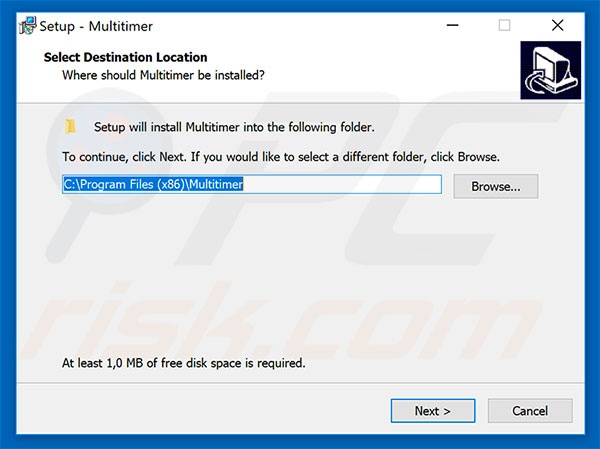
Capture d'écran de l'application potentiellement indésirable MultiTimer:
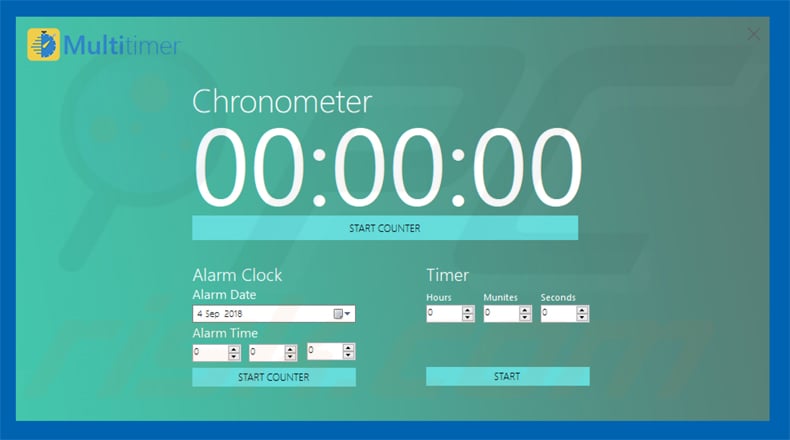
Configuration de l'installateur de logiciel gratuit décevant distribuant le logiciel de publicité Multitimer:
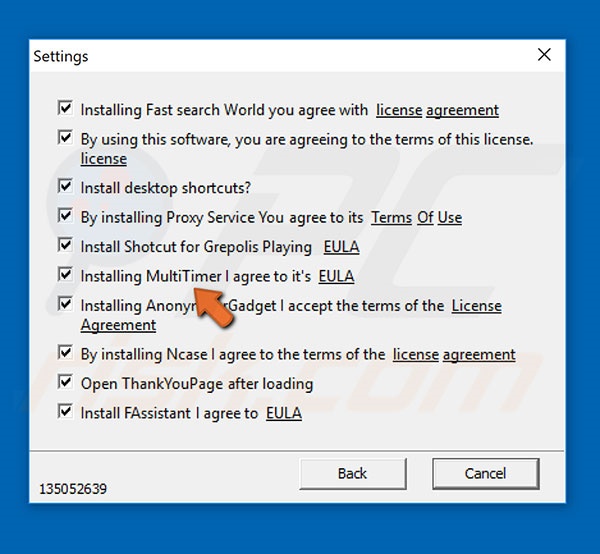
Suppression automatique et instantanée des maliciels :
La suppression manuelle des menaces peut être un processus long et compliqué qui nécessite des compétences informatiques avancées. Combo Cleaner est un outil professionnel de suppression automatique des maliciels qui est recommandé pour se débarrasser de ces derniers. Téléchargez-le en cliquant sur le bouton ci-dessous :
TÉLÉCHARGEZ Combo CleanerEn téléchargeant n'importe quel logiciel listé sur ce site web vous acceptez notre Politique de Confidentialité et nos Conditions d’Utilisation. Pour utiliser le produit complet, vous devez acheter une licence pour Combo Cleaner. 7 jours d’essai limité gratuit disponible. Combo Cleaner est détenu et exploité par RCS LT, la société mère de PCRisk.
Menu rapide :
- Qu'est-ce que Multitimer?
- ÉTAPE 1. Désinstallation de l'application Multitimer en utilisant le Panneau de Configuration.
- ÉTAPE 2. Suppression du logiciel de publicité Multitimer dans Internet Explorer.
- ÉTAPE 3. Suppression des publicités Multitimer dans Google Chrome.
- ÉTAPE 4. Suppression d'Ads par Multitimer' dans Mozilla Firefox.
- ÉTAPE 5. Suppression de l'extension Multitimer dans Safari.
- ÉTAPE 6. Suppression des plug-ins escrocs dans Microsoft Edge.
Suppression du logiciel de publicité Multitimer :
Utilisateurs de Windows 10:

Cliquez droite dans le coin gauche en bas de l'écran, sélectionnez le Panneau de Configuration. Dans la fenêtre ouverte choisissez Désinstallez un Programme.
Utilisateurs de Windows 7:

Cliquez Démarrer ("Logo de Windows" dans le coin inférieur gauche de votre bureau), choisissez Panneau de configuration. Trouver Programmes et cliquez Désinstaller un programme.
Utilisateurs de macOS (OSX):

Cliquer Localisateur, dans la fenêtre ouverte sélectionner Applications. Glisser l’application du dossier Applications à la Corbeille (localisé sur votre Dock), ensuite cliquer droite sur l’cône de la Corbeille et sélectionner Vider la Corbeille.
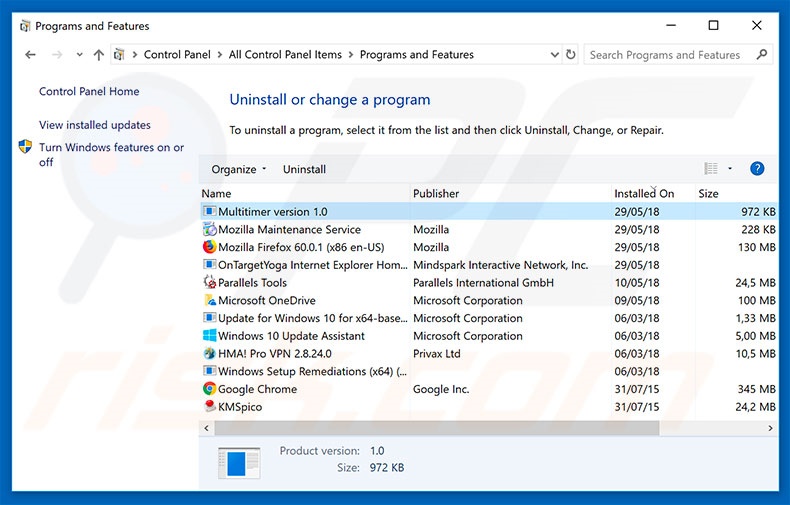
Dans la fenêtre de désinstallation des programmes: rechercher "Multitimer version 1.0", sélectionnez cette entrée et cliquez ''Désinstaller'' ou ''Supprimer''.
Après avoir désinstallé le programme potentiellement indésirable qui cause des publicités Multitimer, scanner votre ordinateur pour trouver des composants restants non désirés ou des infections de logiciels malveillants. Pour scanner votre ordinateur utiliser un logiciel de suppression de logiciel malveillant recommandé.
TÉLÉCHARGEZ le programme de suppression des infections malveillantes
Combo Cleaner vérifie si votre ordinateur est infecté. Pour utiliser le produit complet, vous devez acheter une licence pour Combo Cleaner. 7 jours d’essai limité gratuit disponible. Combo Cleaner est détenu et exploité par RCS LT, la société mère de PCRisk.
Suppression du logiciel de publicité Multitimer dans les navigateurs internet :
Au moment de la recherche, Multitimer n'installait aucun plug-in de navigateur sur Internet Explorer, Google Chrome, ou Mozilla Firefox, cependant, il était combiné avec d'autres logiciels de publicité. Ainsi, nous vous recommandons de supprimer tous les ajouts de navigateur potentiellement indésirables de vos navigateurs Internet.
Vidéo montrant comment supprimer les ajouts de navigateur potentiellement indésirables:
 Suppression des ajouts malicieux dans Internet Explorer:
Suppression des ajouts malicieux dans Internet Explorer:
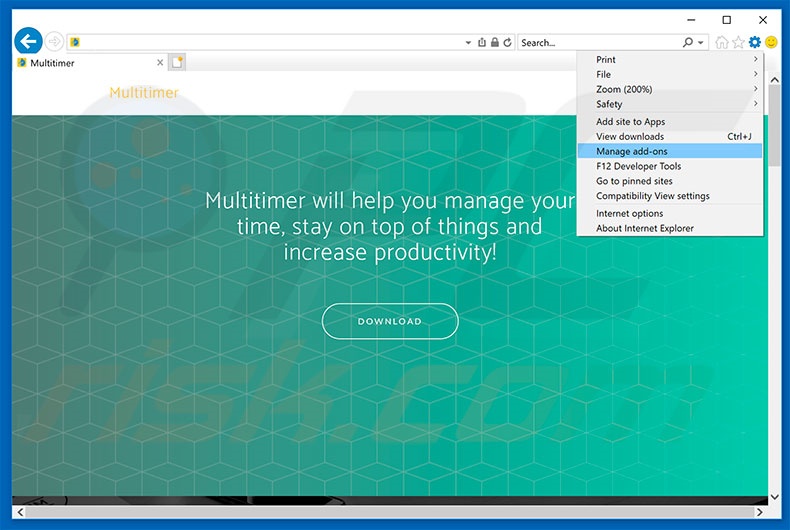
Cliquer ''l'icône roue'' ![]() (dans le coin supérieur droit dans Internet Explorer), sélectionnez ''Gestion des Ajouts''. Rechercher toutes les extensions de navigateur suspicieuses récemment installées, sélectionnez ces entrées et cliquez ''Supprimer''.
(dans le coin supérieur droit dans Internet Explorer), sélectionnez ''Gestion des Ajouts''. Rechercher toutes les extensions de navigateur suspicieuses récemment installées, sélectionnez ces entrées et cliquez ''Supprimer''.
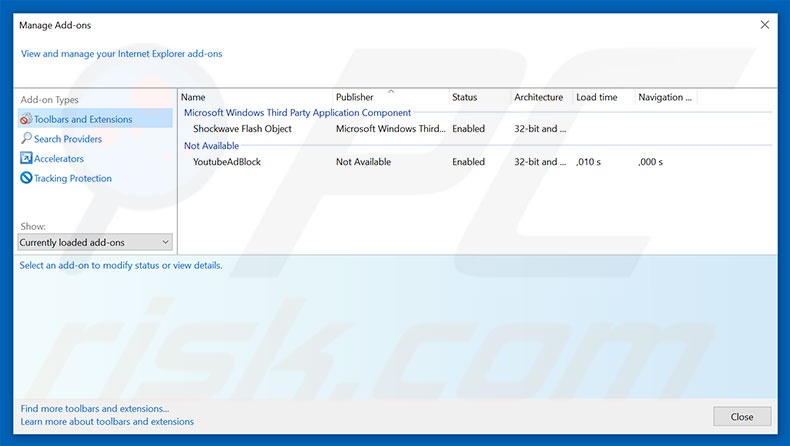
Méthode optionnelle:
Si vous continuez à avoir des problèmes avec la suppression des programme potentiellement indésirable multitimer, restaurer les paramètres d'Internet Explorer à défaut.
Utilisateurs de Windows XP: Cliquer Démarrer cliquer Exécuter, dans la fenêtre ouverte taper inetcpl.cpl. Dans la fenêtre ouverte cliquer sur l'onglet Avancé, ensuite cliquer Restaurer.

Utilisateurs de Windows Vista et Windows 7: Cliquer le logo de Windows, dans la boîte de recherche au démarrage taper inetcpl.cpl et clique entrée. Dans la fenêtre ouverte cliquer sur l'onglet Avancé, ensuite cliquer Restaurer.

Utilisateurs de Windows 8: Ouvrez Internet Explorer et cliquez l'icône roue. Sélectionnez Options Internet.

Dans la fenêtre ouverte, sélectionnez l'onglet Avancé.

Cliquez le bouton Restaurer.

Confirmez que vous souhaitez restaurer les paramètres d'Internet Explorer à défaut en cliquant sur le bouton Restaurer.

 Suppression des extensions malicieuses dans Google Chrome:
Suppression des extensions malicieuses dans Google Chrome:
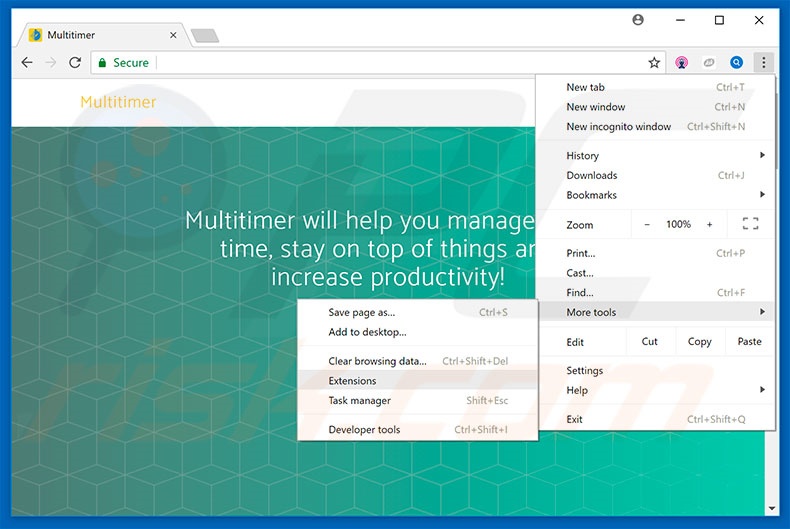
Cliquez l'icône du menu Chrome ![]() (dans le coin supérieur droit dans Google Chrome), sélectionnez "Plus d' Outils" et cliquez sur "Extensions". Trouver tous les ajouts de navigateur suspicieux récemment installés et supprimez-les.
(dans le coin supérieur droit dans Google Chrome), sélectionnez "Plus d' Outils" et cliquez sur "Extensions". Trouver tous les ajouts de navigateur suspicieux récemment installés et supprimez-les.
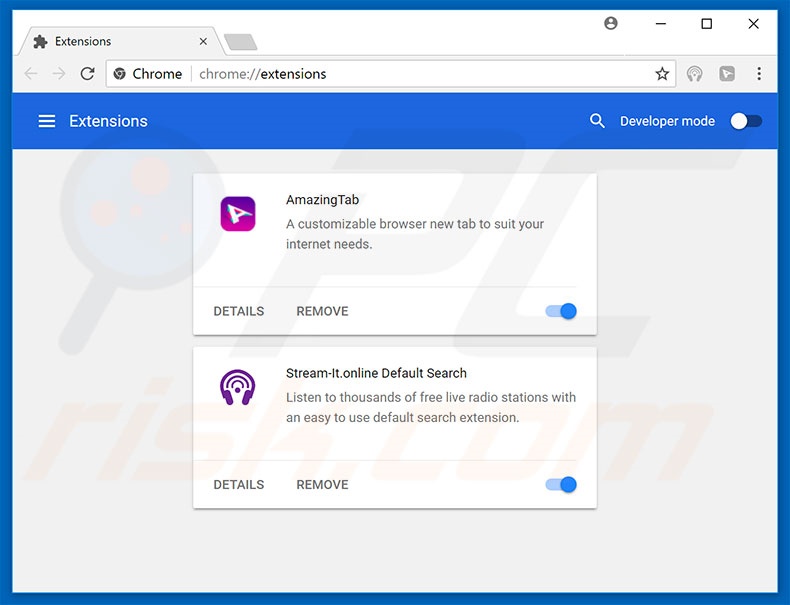
Méthode optionnelle :
Si vous continuez à avoir des problèmes avec le programme potentiellement indésirable multitimer, restaurez les paramètres de votre navigateur Google Chrome. Cliquer 'icône du menu Chromel ![]() (dans le coin supérieur droit de Google Chrome) et sélectionner Options. Faire défiler vers le bas de l'écran. Cliquer le lien Avancé… .
(dans le coin supérieur droit de Google Chrome) et sélectionner Options. Faire défiler vers le bas de l'écran. Cliquer le lien Avancé… .

Après avoir fait défiler vers le bas de l'écran, cliquer le bouton Restaurer (Restaurer les paramètres à défaut) .

Dans la fenêtre ouverte, confirmer que vous voulez restaurer les paramètres par défaut de Google Chrome e cliquant le bouton Restaurer.

 Suppression des plug-ins malicieux dans Mozilla Firefox:
Suppression des plug-ins malicieux dans Mozilla Firefox:
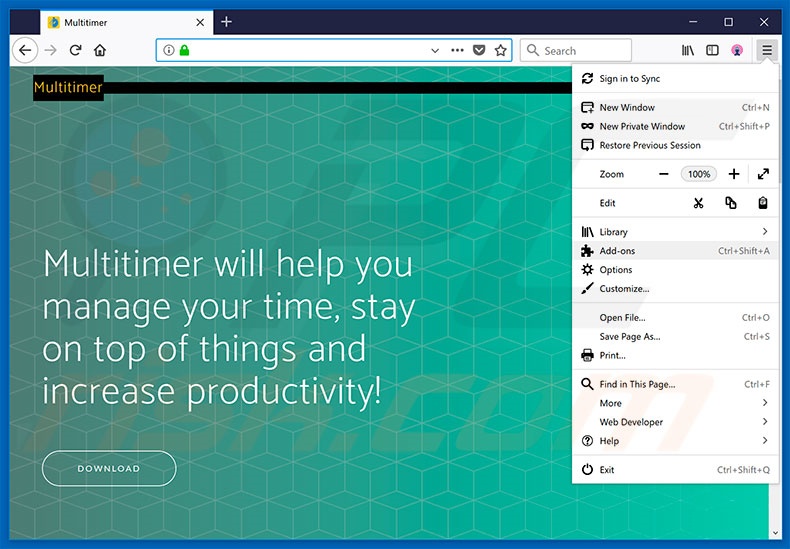
Cliquez le menu Firefox ![]() (dans le coin supérieur droit de la fenêtre principale), sélectionnez "Ajouts." Cliquez sur "Extensions" dans la fenêtre ouverte supprimez tous les plug-ins suspicieux récemment installés.
(dans le coin supérieur droit de la fenêtre principale), sélectionnez "Ajouts." Cliquez sur "Extensions" dans la fenêtre ouverte supprimez tous les plug-ins suspicieux récemment installés.
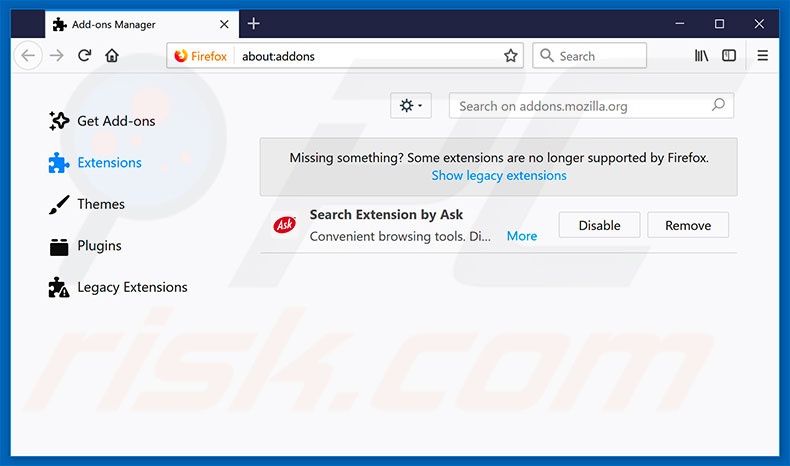
Méthode optionnelle:
Les utilisateurs d'ordinateur qui ont des problèmes avec la suppression des programme potentiellement indésirable multitimer peuvent restaurer leurs paramètres de Mozilla Firefox.
Ouvrez Mozilla FireFox, dans le haut à gauche dans la fenêtre principale cliquer sur le menu Firefox, ![]() dans le menu ouvert cliquez sur l'icône Ouvrir le menu d'aide,
dans le menu ouvert cliquez sur l'icône Ouvrir le menu d'aide, ![]()
 Sélectionnez Information de Dépannage.
Sélectionnez Information de Dépannage.

Dans la fenêtre ouverte cliquez sur le bouton Restaurer Firefox.

Dans la fenêtre ouverte, confirmez que vous voulez restaurer les paramètres de Mozilla Firefox à défaut en cliquant sur le bouton Restaurer.

 Supprimer les extensions malicieuses de Safari:
Supprimer les extensions malicieuses de Safari:

Assurez-vous que votre navigateur Safari est actif, cliquer le menu Safari, et sélectionner Préférences....

Dans la fenêtre ouverte cliquer Extensions, trouver toutes les extensions suspicieuses récemment installées, sélectionner-les et cliquer Désinstaller.
Méthode optionnelle:
Assurez-vous que votre navigateur Safari est actif et cliquer sur le menu Safari. À partir du menu déroulant sélectionner Supprimer l’historique et les données des sites web...

Dans la fenêtre ouverte sélectionner tout l’historique et cliquer le bouton Supprimer l’historique.

 Supprimer les extensions malveillantes de Microsoft Edge :
Supprimer les extensions malveillantes de Microsoft Edge :

Cliquez sur l'icône du menu Edge ![]() (dans le coin supérieur droit de Microsoft Edge), sélectionnez "Extensions". Repérez tous les modules d'extension de navigateur suspects récemment installés et cliquez sur "Supprimer" sous leur nom.
(dans le coin supérieur droit de Microsoft Edge), sélectionnez "Extensions". Repérez tous les modules d'extension de navigateur suspects récemment installés et cliquez sur "Supprimer" sous leur nom.

Méthode optionnelle :
Si vous continuez à avoir des problèmes avec la suppression de programme potentiellement indésirable multitimer, réinitialisez les paramètres de votre navigateur Microsoft Edge. Cliquez sur l'icône du menu Edge ![]() (dans le coin supérieur droit de Microsoft Edge) et sélectionnez Paramètres.
(dans le coin supérieur droit de Microsoft Edge) et sélectionnez Paramètres.

Dans le menu ouvert des paramètres, sélectionnez Rétablir les paramètres.

Sélectionnez Rétablir la valeur par défaut de tous les paramètres. Dans la fenêtre ouverte, confirmez que vous souhaitez rétablir les paramètres par défaut de Microsoft Edge en cliquant sur le bouton Réinitialiser.

- Si cela ne vous a pas aidé, suivez ces instructions alternatives qui expliquent comment réinitialiser le navigateur Microsoft Edge.
Résumé:
 Habituellement les applications de type logiciel de publicité ou les applications potentiellement indésirables infiltrent les navigateurs Internet de l’utilisateur à travers des téléchargements de logiciels gratuits. Notez que la source la plus sécuritaire pour télécharger un logiciel gratuit est le site web du développeur. Pour éviter l’installation de logiciel de publicité soyez très attentifs quand vous téléchargez et installez un logiciel gratuit. Quand vous installez le programmes gratuit déjà téléchargé choisissez les options d’installation personnalisée ou avancée – cette étape révèlera toutes les applications potentiellement indésirables qui sont installés en combinaison avec votre programme gratuit choisi.
Habituellement les applications de type logiciel de publicité ou les applications potentiellement indésirables infiltrent les navigateurs Internet de l’utilisateur à travers des téléchargements de logiciels gratuits. Notez que la source la plus sécuritaire pour télécharger un logiciel gratuit est le site web du développeur. Pour éviter l’installation de logiciel de publicité soyez très attentifs quand vous téléchargez et installez un logiciel gratuit. Quand vous installez le programmes gratuit déjà téléchargé choisissez les options d’installation personnalisée ou avancée – cette étape révèlera toutes les applications potentiellement indésirables qui sont installés en combinaison avec votre programme gratuit choisi.
Aide pour la suppression:
Si vous éprouvez des problèmes tandis que vous essayez de supprimer programme potentiellement indésirable multitimer de votre ordinateur, s'il vous plaît demander de l'aide dans notre forum de suppression de logiciel malveillant.
Publier un commentaire:
Si vous avez de l'information additionnelle sur programme potentiellement indésirable multitimer ou sa suppression s'il vous plaît partagez vos connaissances dans la section commentaires ci-dessous.
Source: https://www.pcrisk.com/removal-guides/12885-multitimer-adware
Partager:

Tomas Meskauskas
Chercheur expert en sécurité, analyste professionnel en logiciels malveillants
Je suis passionné par la sécurité informatique et la technologie. J'ai une expérience de plus de 10 ans dans diverses entreprises liées à la résolution de problèmes techniques informatiques et à la sécurité Internet. Je travaille comme auteur et éditeur pour PCrisk depuis 2010. Suivez-moi sur Twitter et LinkedIn pour rester informé des dernières menaces de sécurité en ligne.
Le portail de sécurité PCrisk est proposé par la société RCS LT.
Des chercheurs en sécurité ont uni leurs forces pour sensibiliser les utilisateurs d'ordinateurs aux dernières menaces en matière de sécurité en ligne. Plus d'informations sur la société RCS LT.
Nos guides de suppression des logiciels malveillants sont gratuits. Cependant, si vous souhaitez nous soutenir, vous pouvez nous envoyer un don.
Faire un donLe portail de sécurité PCrisk est proposé par la société RCS LT.
Des chercheurs en sécurité ont uni leurs forces pour sensibiliser les utilisateurs d'ordinateurs aux dernières menaces en matière de sécurité en ligne. Plus d'informations sur la société RCS LT.
Nos guides de suppression des logiciels malveillants sont gratuits. Cependant, si vous souhaitez nous soutenir, vous pouvez nous envoyer un don.
Faire un don
▼ Montrer la discussion